如何将大量文件名批量改成自定义名称
你是否曾经遇到过需要批量修改大量文件名的情况?比如,在整理文件时,想要根据一定的规则对文件名进行修改,以便更方便地查找和使用。今天小编将向你介绍如何将大量文件名批量改成自定义名称,让你的文件管理更加高效、有序。

1、第一步我们需要先获取一个工具,这个工具的名字叫做天图文件管理工具,大家可以在天图工作室中进行获取,它非常适合用来处理大量文件或文件夹,有需要的小伙伴不妨使用一次看看。
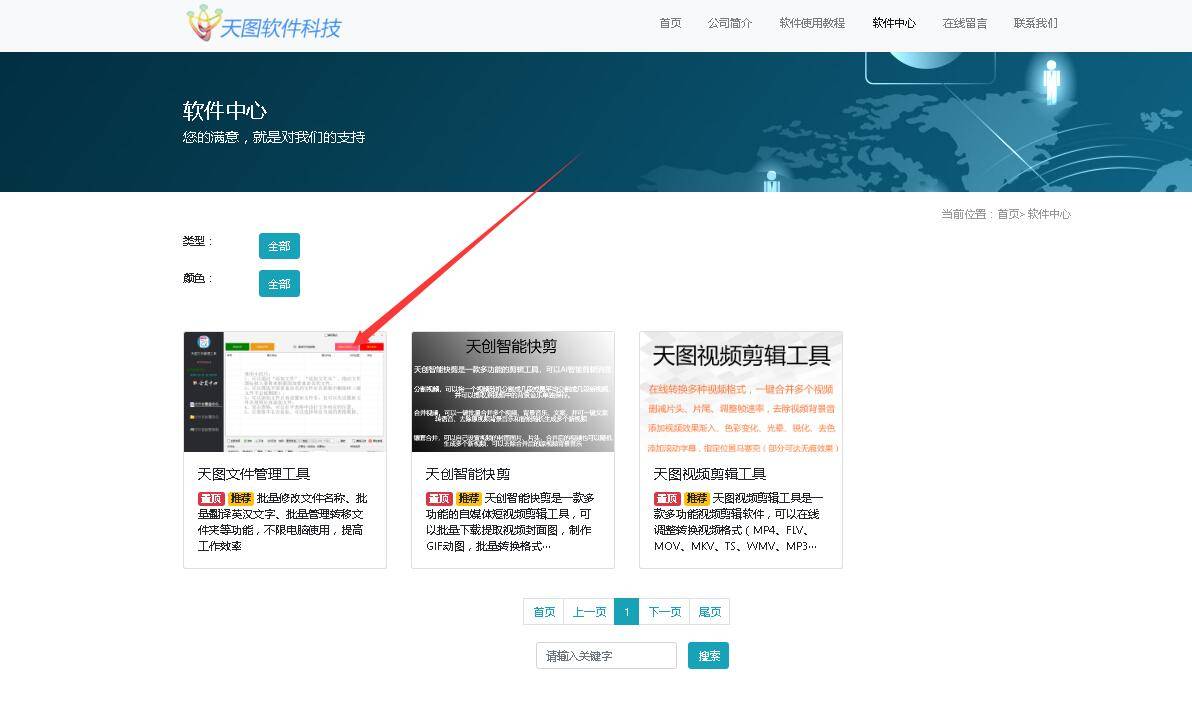
2、第二步打开装好的天图文件管理工具,然后选择左侧功能栏中的第一个功能“文件批量重命名”进入到该操作界面。
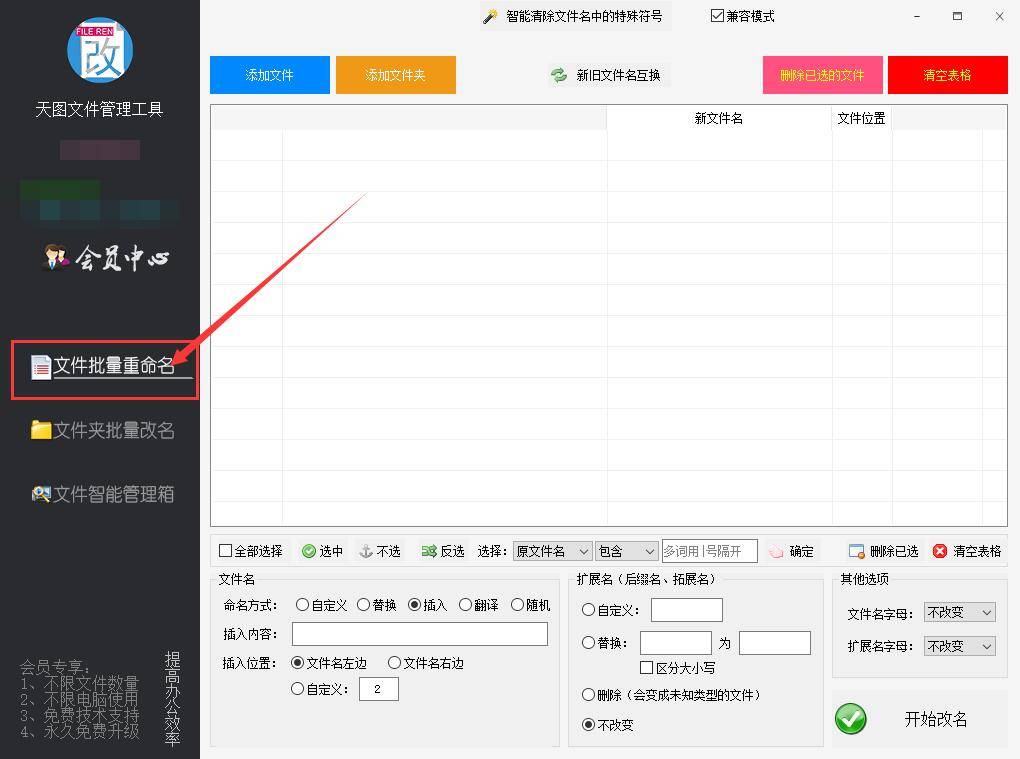
3、进入到相应的操作界面后,我们可以点击“添加文件”或“添加文件夹”将要进行批量改名的文件添加进来。
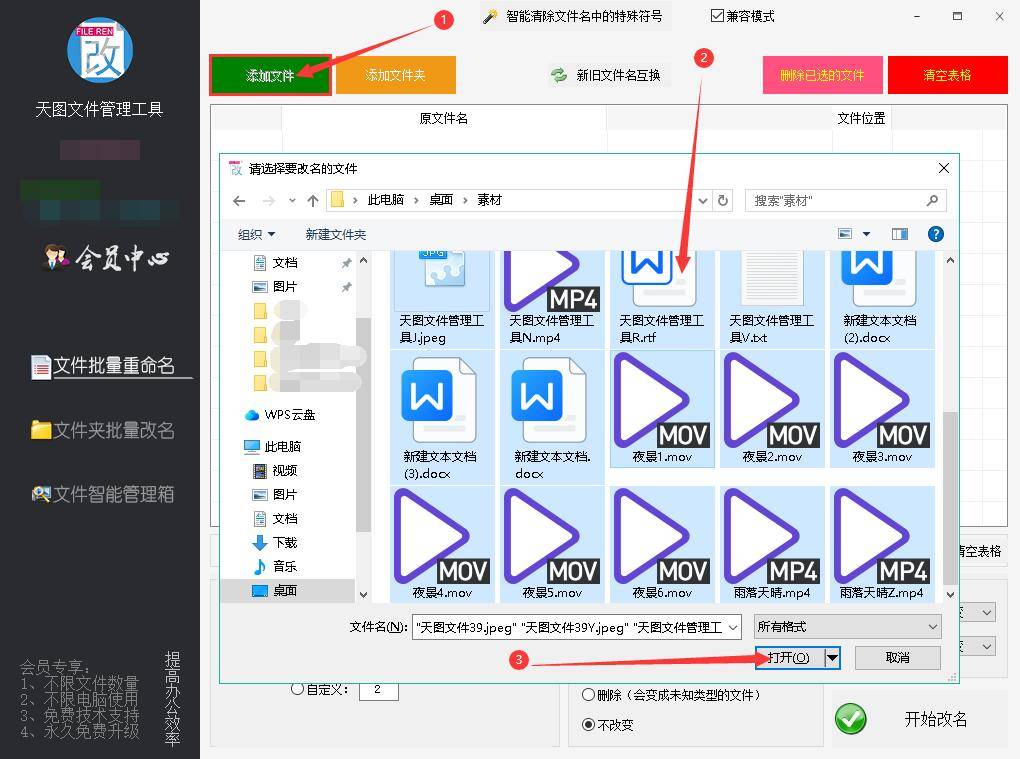
4、将要进行改名的文件导入进来后,我们在框中右键任意位置,然后选择“导出当前表格”,接着新建一个文档出来。
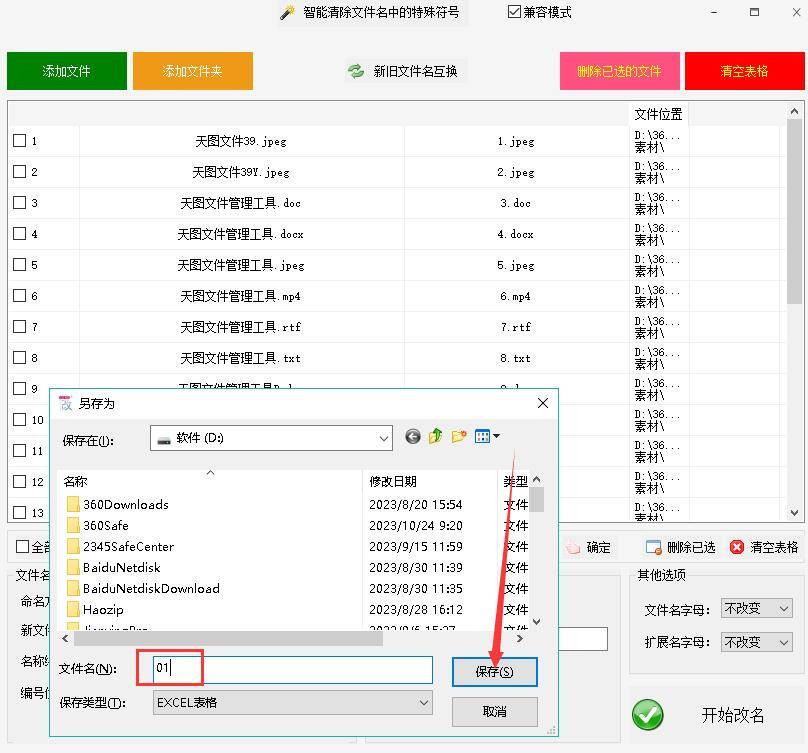
5、新建文档后,我们在文档中的“新文件名”一栏中分别输入自己想要的名称内容,都输入好后将文档中的内容全部复制。
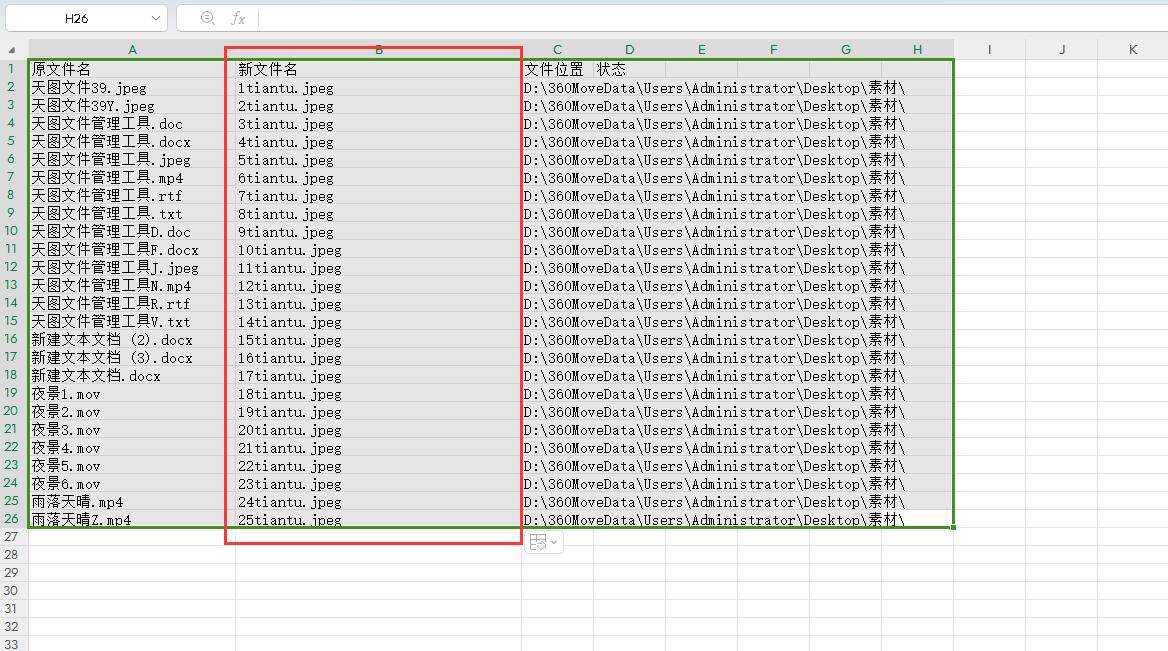
6、复制文档内容后,回到工具的操作界面,然后点击“清空表格”,接着在右键框中的任意位置,然后选择“导入数据改名”,点击“智能粘贴”将复制的内容粘贴进去,内容粘贴进去后就点击“确定导入”。
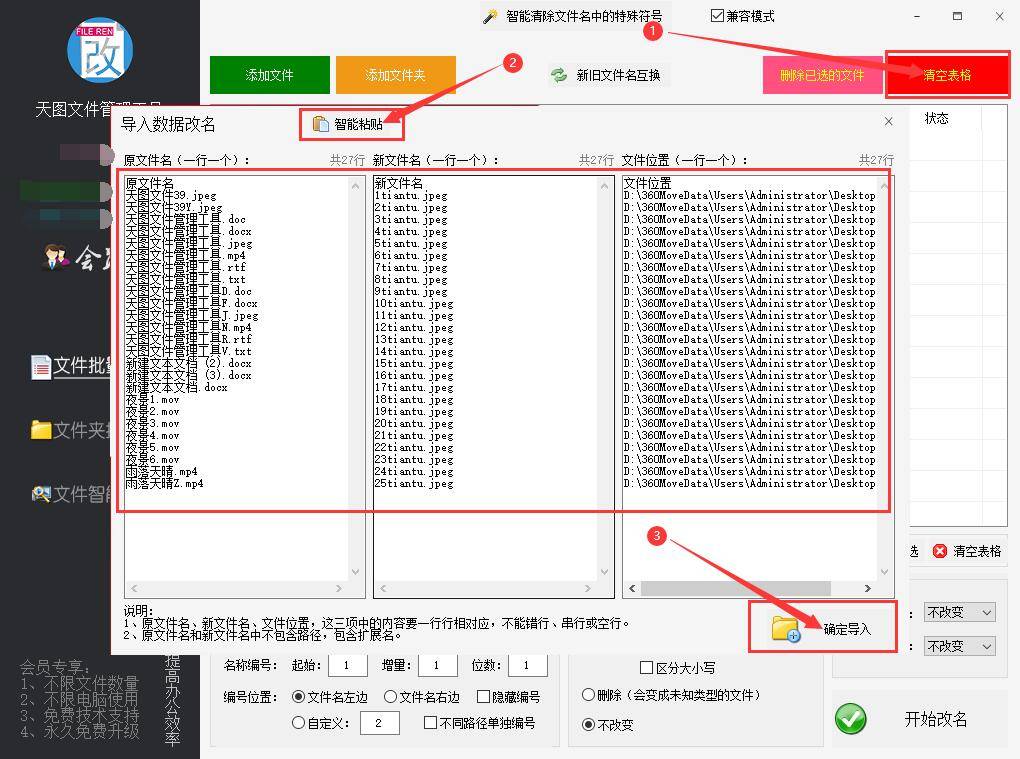
7、确认内容复制进来后,大家点击“开始改名”就能将文件全部重命名了。
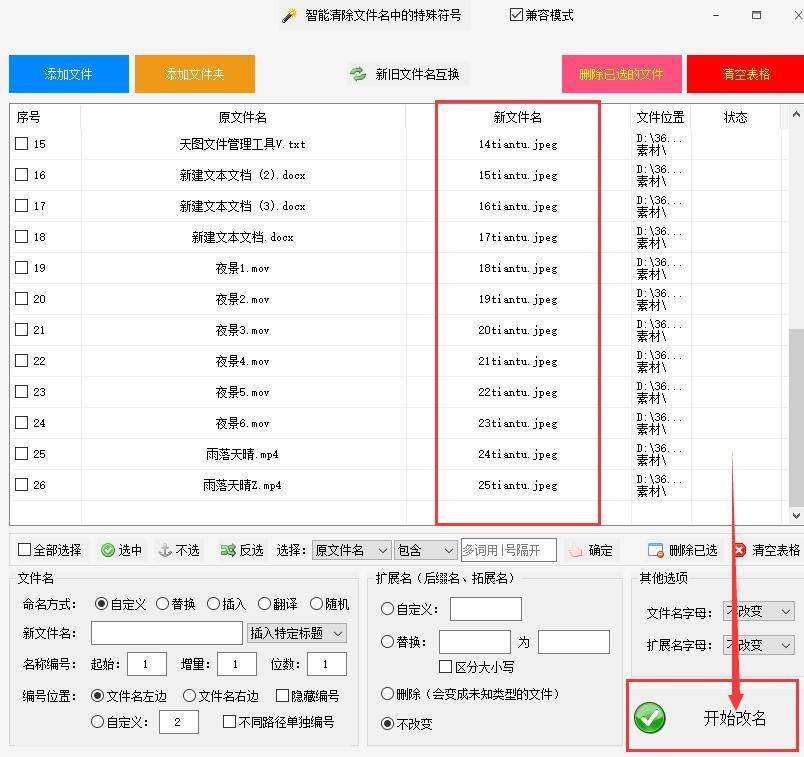
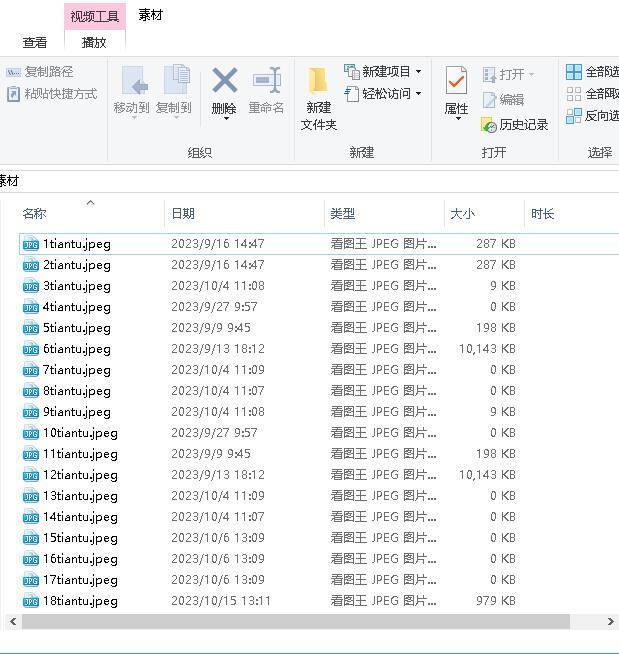
通过以上的方法,相信你已经掌握了如何将大量文件名批量改成自定义名称的方法,有需要的朋友可以去试试看。
